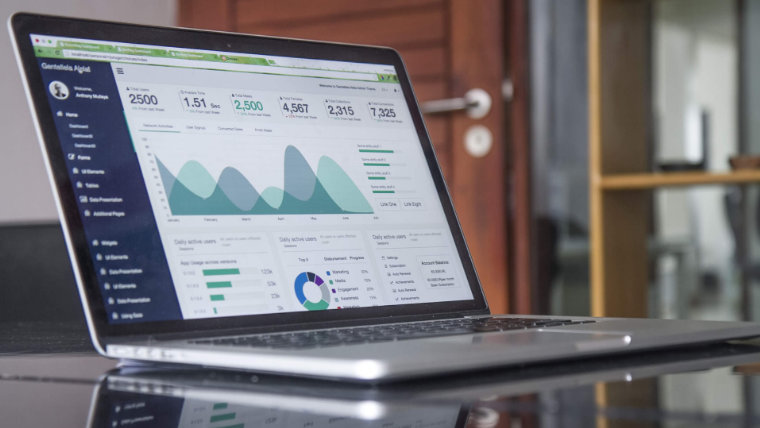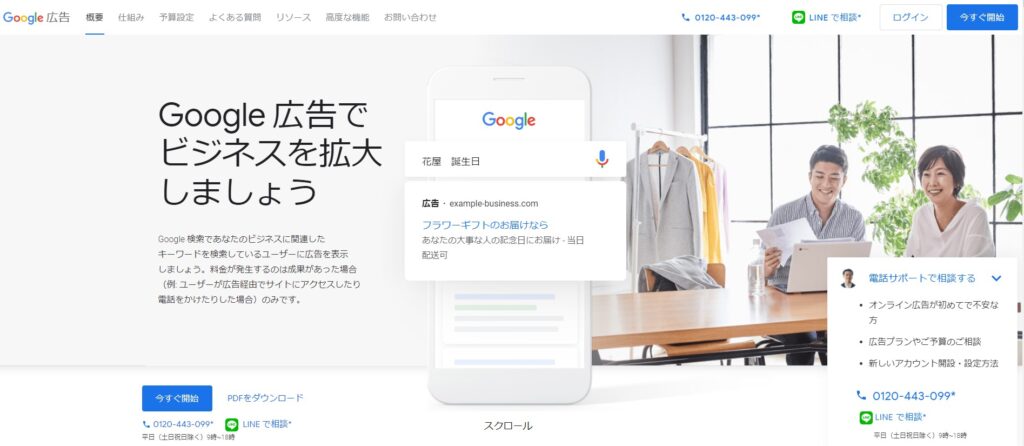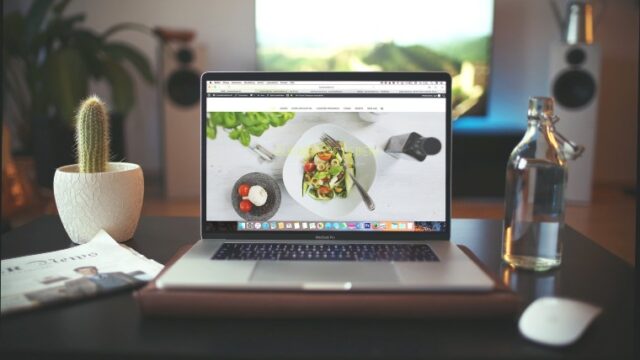中小の不動産会社向けの現役コンサルの私が、不動産会社様からいろいろな相談を受ける中でも多いのは「リスティング広告の運用を任せているが費用対効果があまりよくない」というもの。
私は中小の不動産会社であればウェブ広告の運用は自社で実施するべきだと思っています。
その理由は別記事で紹介しています。
ここでは、自社でウェブ広告の運用をまかされた方に向けて不動産会社でGoogle広告を運用するときにオススメの広告設定方法を紹介します。
社長からの無茶ぶりの手助けになりますように!
不動産会社にオススメの広告設定はこれ
不動産会社でGoogle広告を運用する場合にオススメなのは
「動的検索広告」
これの一択です。
この広告はユーザーが検索したキーワードを自社サイトから探してきて、自動的に該当するページの広告を出すというものです。
なぜこの広告がオススメなのか?理由は3つあります。
- 広告設定が簡単
- 運用の難易度が低い
- 反響につながりやすい
「動的検索広告」は一つのキャンペーンでサイト全体を広告の対象ページとすることができます。
キーワード選定をする必要がないので、設定がすぐに完了します。
また、運用するときもキャンペーンがひとつしかないので、管理も簡単にできます。
なので、社長から無茶ぶりされた広告担当には非常におすすめです。
これまで様々な会社様の広告運用をサポートさせていただいてきましたが、どこの会社様も反響単価は15,000円~25,000円でした。
運用が簡単で反響もある程度とれる「動的検索広告」は不動産会社が自社で広告運用を始めるには最適です。
Google広告の設定方法
0:準備するもの
- 広告運用をするGoogleアカウント
- クレジットカード
準備するものは以上です。クレジットカードが必要な点は注意が必要です。
1:アカウントの作成
まずはアカウントの作成から。
「google広告」で検索するとトップに出てきます。
そこをクリックすると以下のようなページに到達します。
今すぐ開始をクリックしてください。
次のページに遷移すると、googleアカウントのログイン画面が出てきます。
Googleアカウントでログインすると広告の設定画面が表示されます。
ここで注意点がひとつあります。下の画像を見てください。
-1024x654.jpg)
ログイン後にこの画面が出てきて、サイトの指示通りに進んでいくと、簡易版ですすんでしまいます。
不動産会社向けに今回紹介する機能は簡易版では利用できないので、赤丸で囲っている「エキスパートモードに切り替える」を忘れずにクリックしてください。
これで準備は完了です。
2:キャンペーン設定
アカウント設定が終わるといよいよ広告の設定にはいっていきます。
Google広告は以下のような構造になっています。
- アカウント
- キャンペーン
- 広告グループ
- 広告
アカウントの中にキャンペーンが、その中に、広告グループがそしてその中に広告があるという形です。
アカウントは先ほど登録が完了したので、キャンペーンの設定に移ります。
エキスパートモードをクリックすると以下のようなページにいきます。
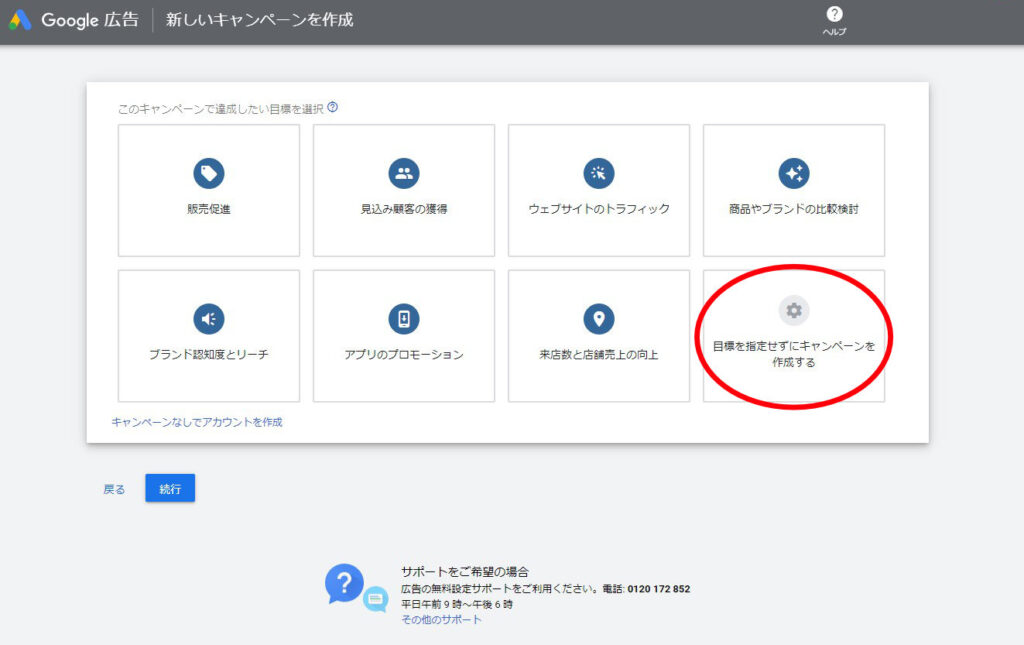
ここでは広告の目的を選択します。
不動産広告の場合は赤丸の目標を設定せずにキャンペーンを作成するをクリックします。
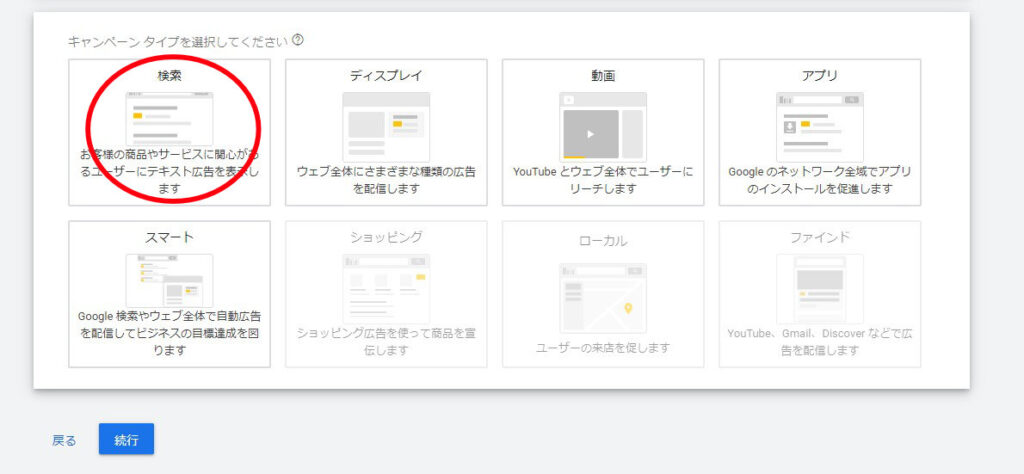
つぎにキャンペーンタイプの選択です。ここでは「検索」をクリックします。
このタイプの広告は検索結果の上部に表示される広告を出稿することができます。
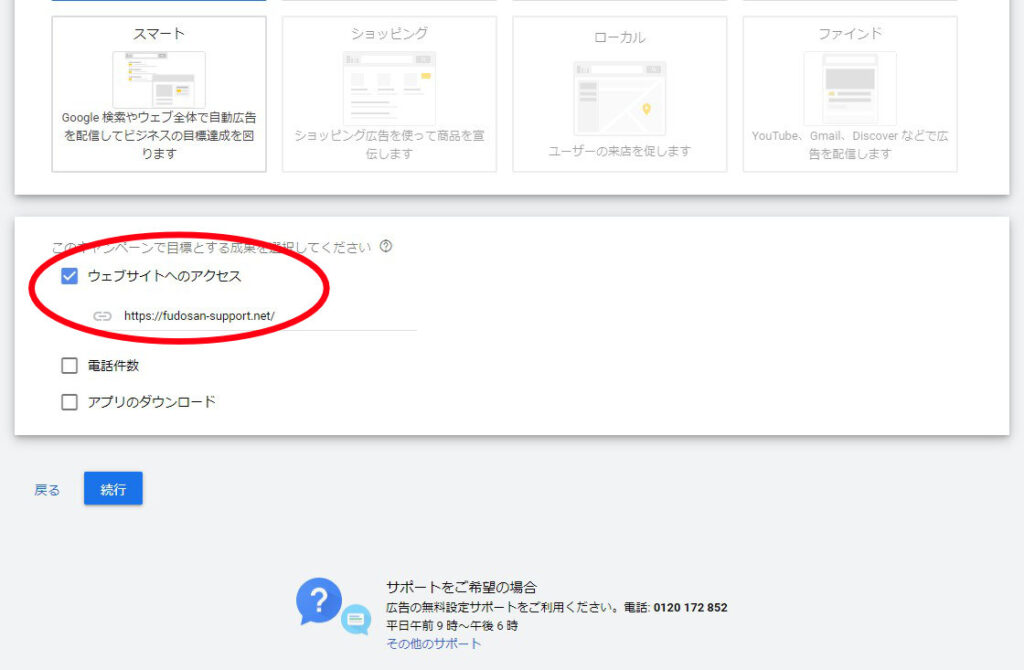
ウェブサイトへのアクセスにチェックをつけ、自社で運用するサイトのURLを入力し、「続行」をクリックします。

続いてキャンペーンの全体設定です。文字のみの広告を制作するので、「ディスプレイネットワーク」のチェックは外しておきます。
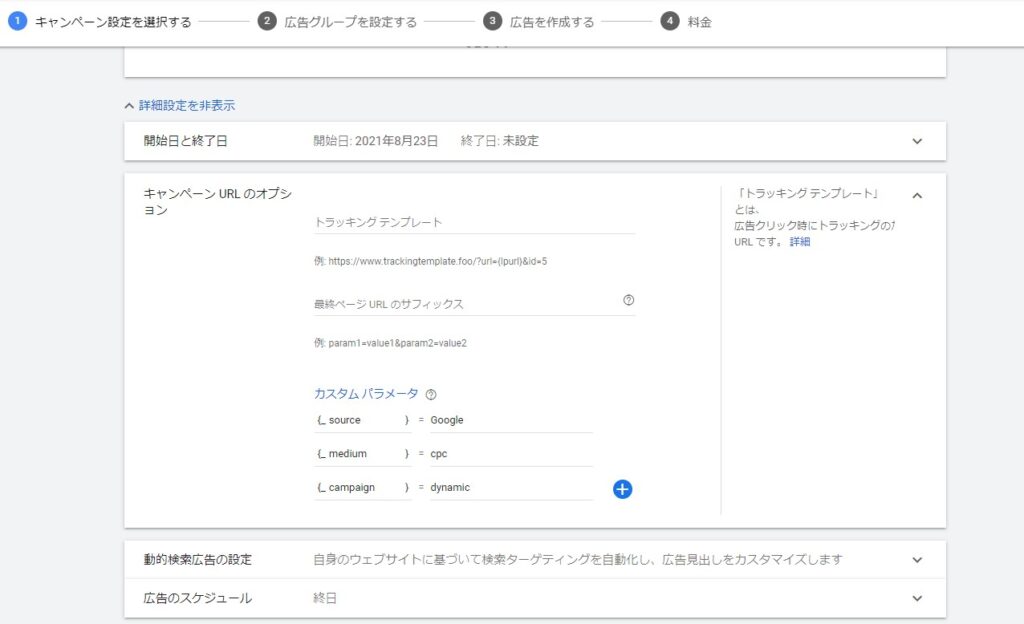
「設定をすべて表示」をクリックし、詳細設定を開きます。
Googleアナリティクスでキャンペーンの成果を計測しやすくするために、カスタムパラメーターの設定をします。
必要最低限の設定は上記の画像にある、「source」「medium」「campaign」です。
それぞれ画像と同様にGoogle、cpc、dynamicと設定しておくことをオススメします。
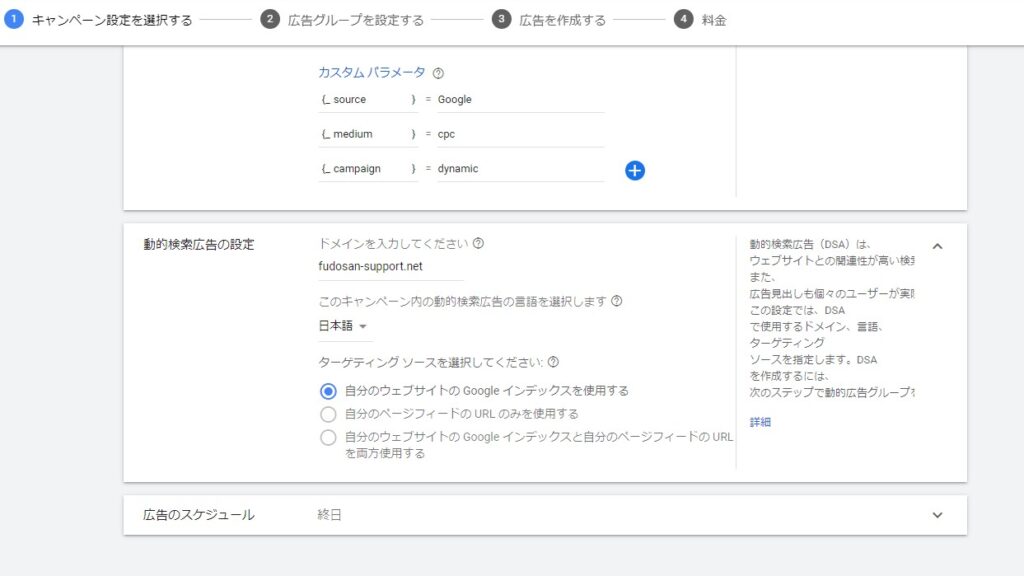
続いて動的検索広告の設定です。
まずは自社サイトのドメインを入力します。この時、「https://」のような部分は入力せずに、「●●.com」というものだけを入力しておきます。
その次にどのページを広告の対象にするのかを選択します。一番簡単なのは一番上の「Googleインデックスを使用する」です。
指定したURLのみで広告を運用する場合はフィードのURLを選択していただいてもいいのですが、まずは簡単に広告を出すために、Googleインデックスを使用します。
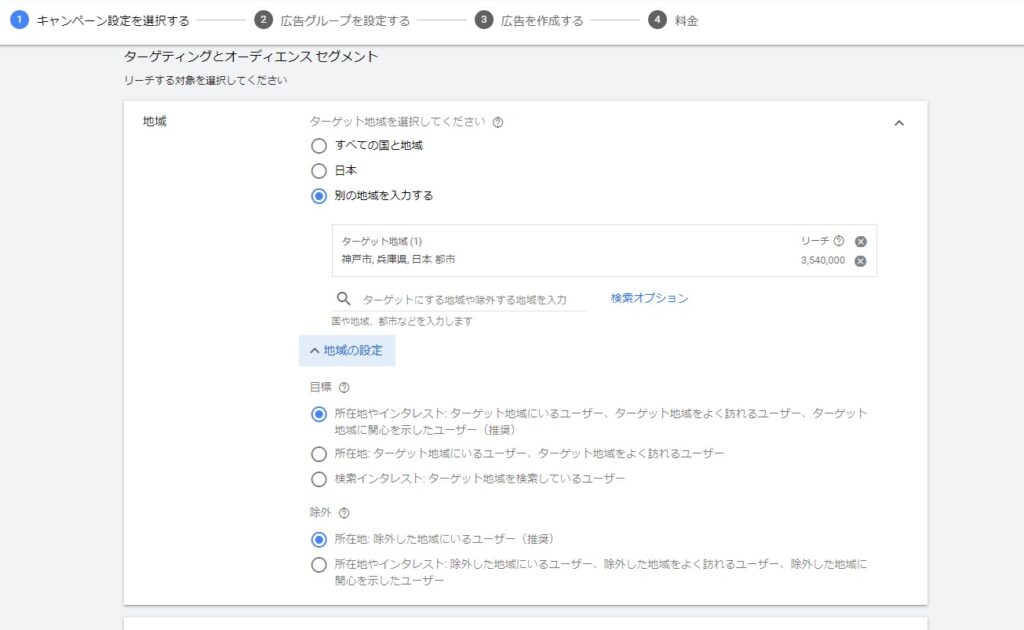
次は広告を出すエリアの設定です。
自社の商圏を「市」単位で設定することが可能です。
たまに発生する問題として、対象としたい市名を入力しても、選択できない場合があります。
その場合はピンを刺した位置から直径2kmというような設定をすることで対象エリアを設定することができます。
目標という項目で設定した地域にいるユーザーなのか関心を示したユーザーなのか選択ができます。
不動産広告の場合には、「エリアにいる人」がターゲットではなく「そこで不動産を探す人」がターゲットとなるので、一番上の選択しをえらんでおきます。
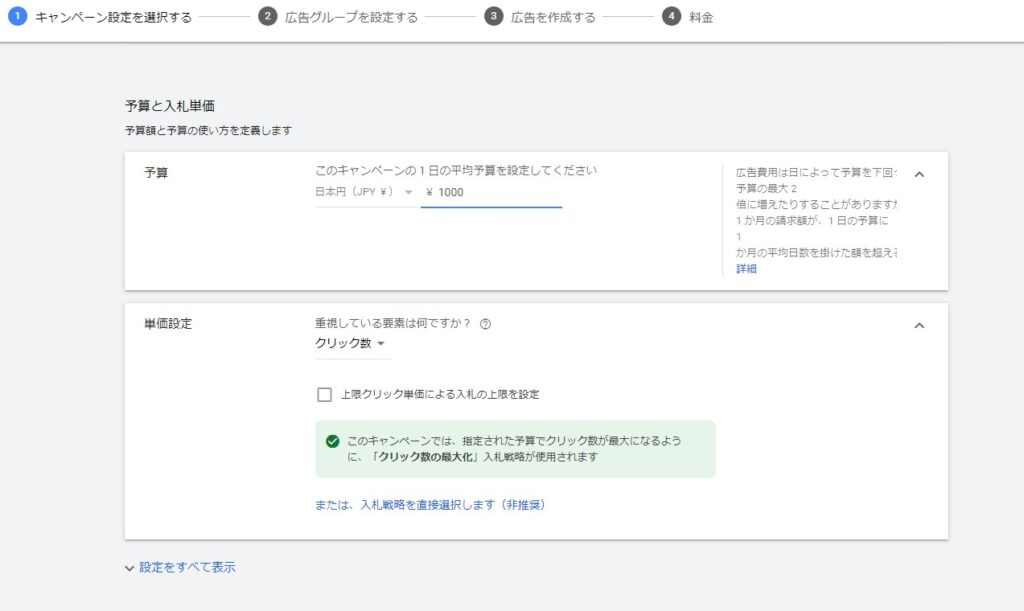
次に1日の予算を入力します。
ここでの注意点は一つです。
設定した予算が毎日必ず消費されるとは限らないということです。
特に運用開始直後は予算通りに広告が出ないことが多いです。
はじめは少し多めに予算を設定して、2、3日に1度予算を変更するという少し面倒な作業をすると予定通りのい広告が出ることになります。
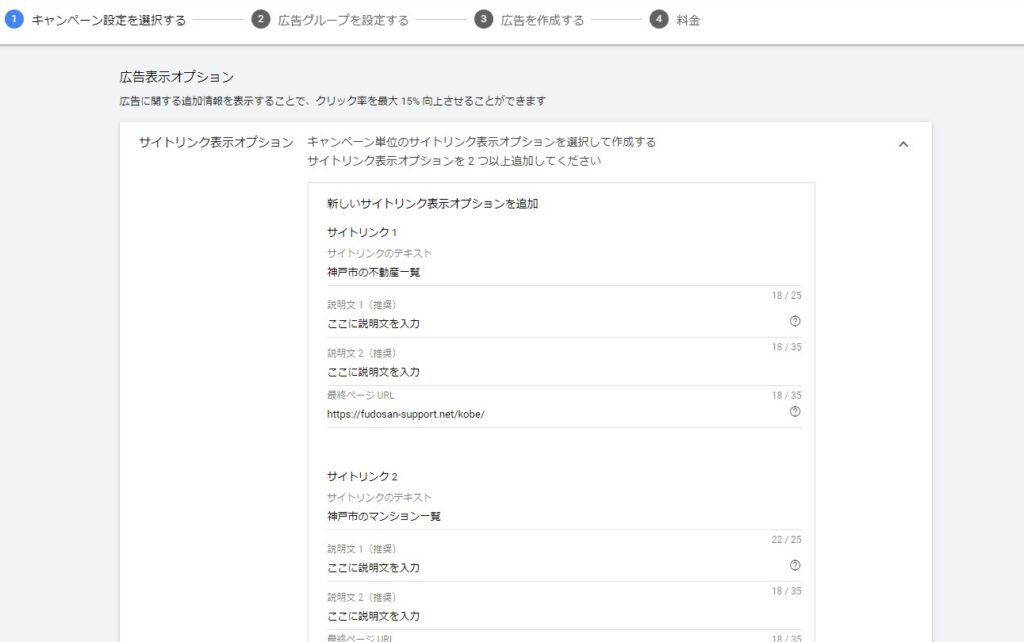
広告表示オプションは必ず設定しておいてください。
通常の広告は「タイトル」と「説明文」で構成されますが、広告表示オプションの「サイトリンク」を追加することで
広告の枠が大きくなり、クリックされやすくなります。
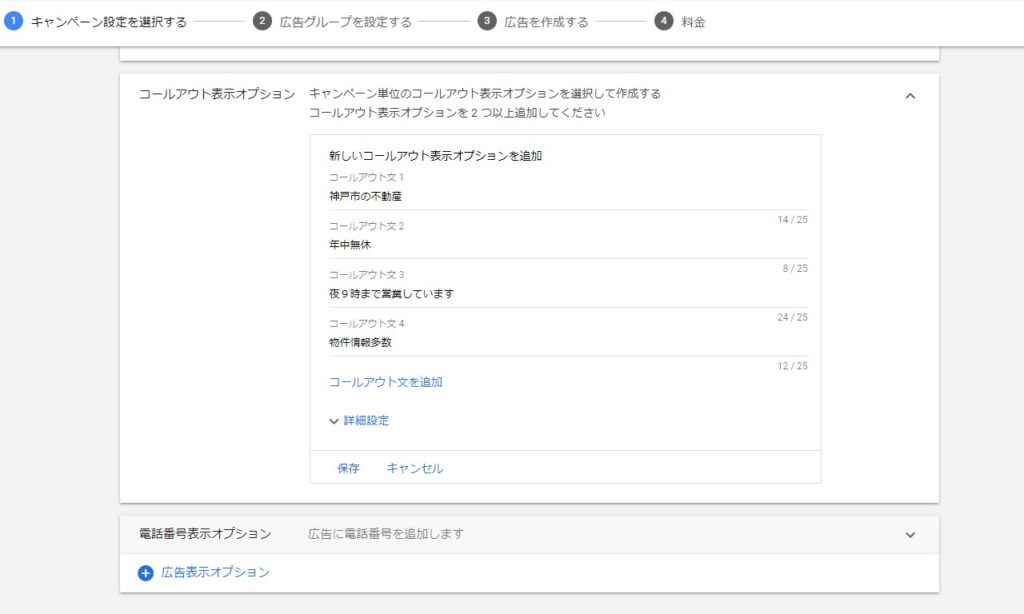
コールアウトもサイトリンク同様に入力しておくと広告の枠が大きくなります。
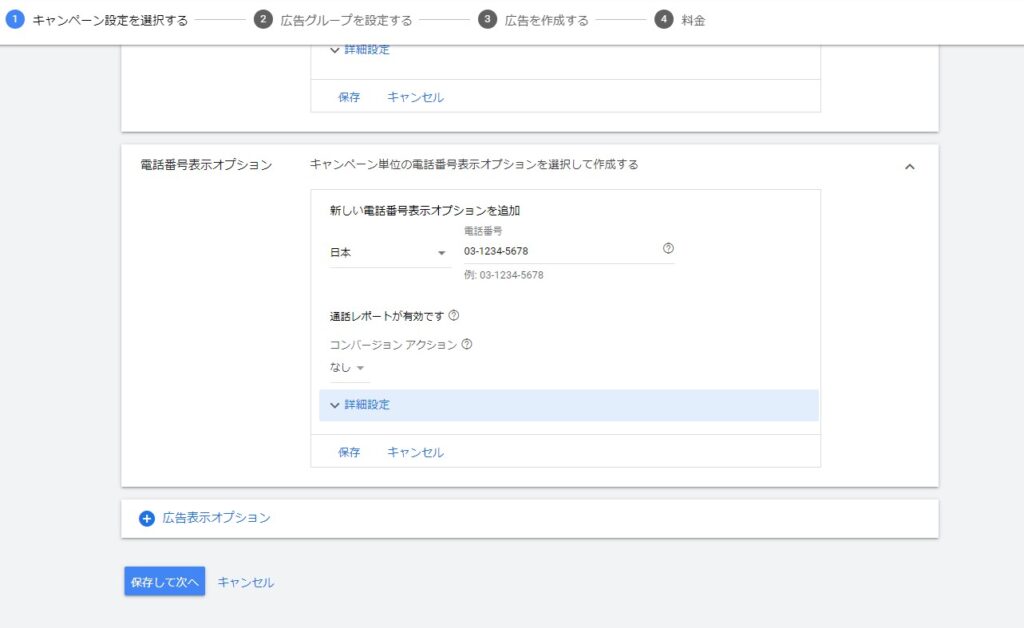
電話番号表示オプションは、問い合わせの電話番号が一つの場合には有効です。
複数店舗ありそれぞれの電話番号を表示させたい場合はキャンペーンを店舗ごとに分けることで実現できます。
シンプルに設定する場合は電話番号は表示させないのも良いと思います。
以上でキャンペーンの設定は完了です。
ここからは広告の設定に入ります。
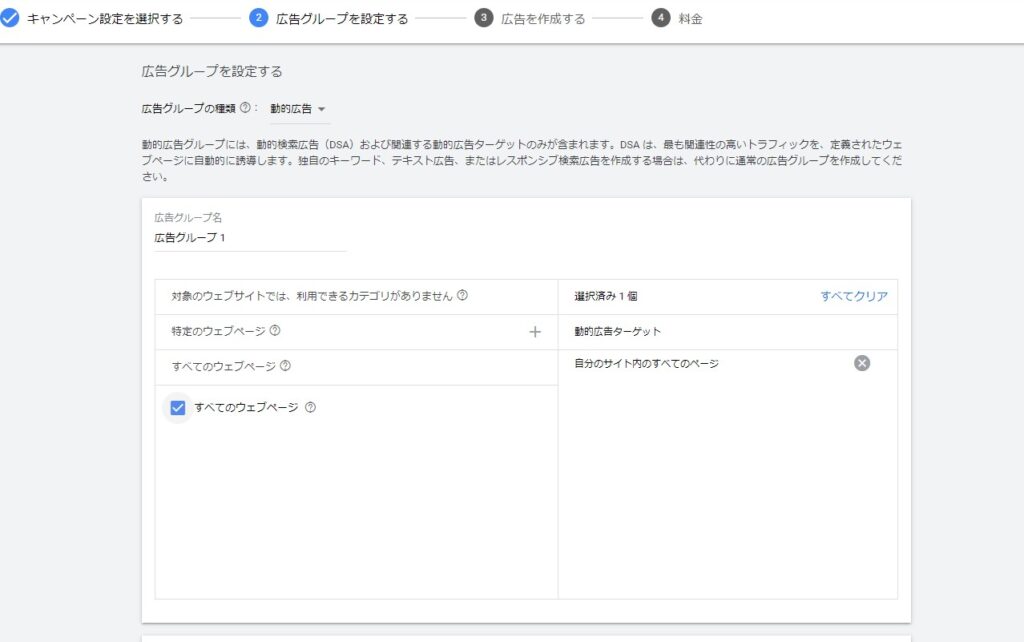
すべてのウェブページを選択します。一部のページのみをターゲットとする場合には個別にページを選択することもできます。
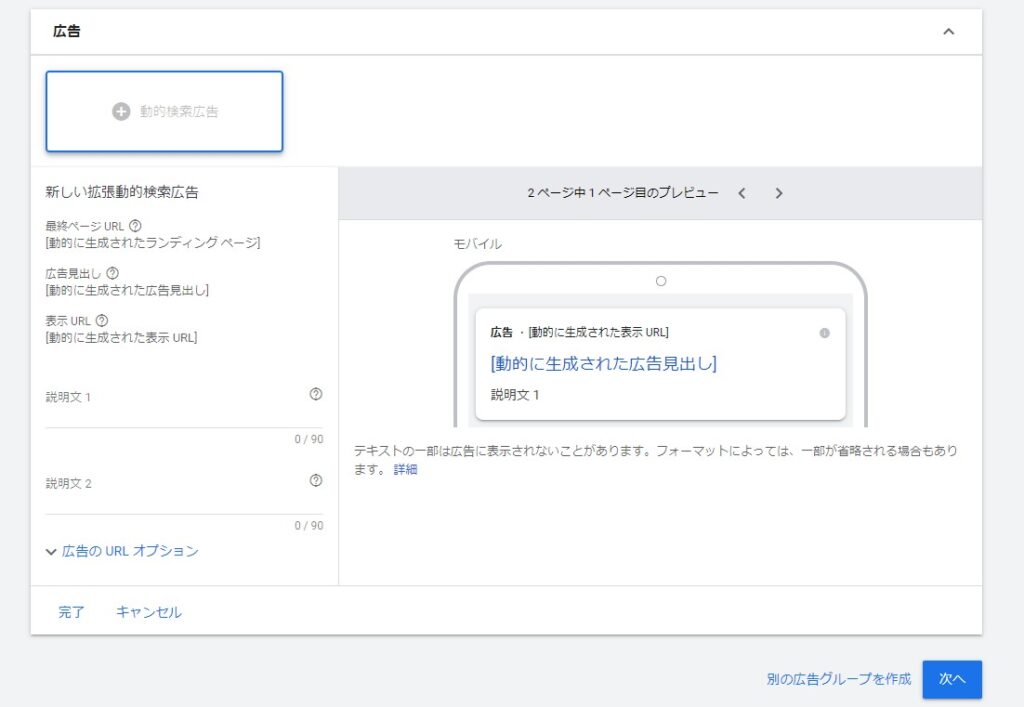
広告グループの設定が終われば、広告の設定です。
動的検索広告の場合、見出しとURLは自動的に入力されるので、説明文のみ入力します。
説明文はわかりやすくなるべく文字数を多く入力してください。
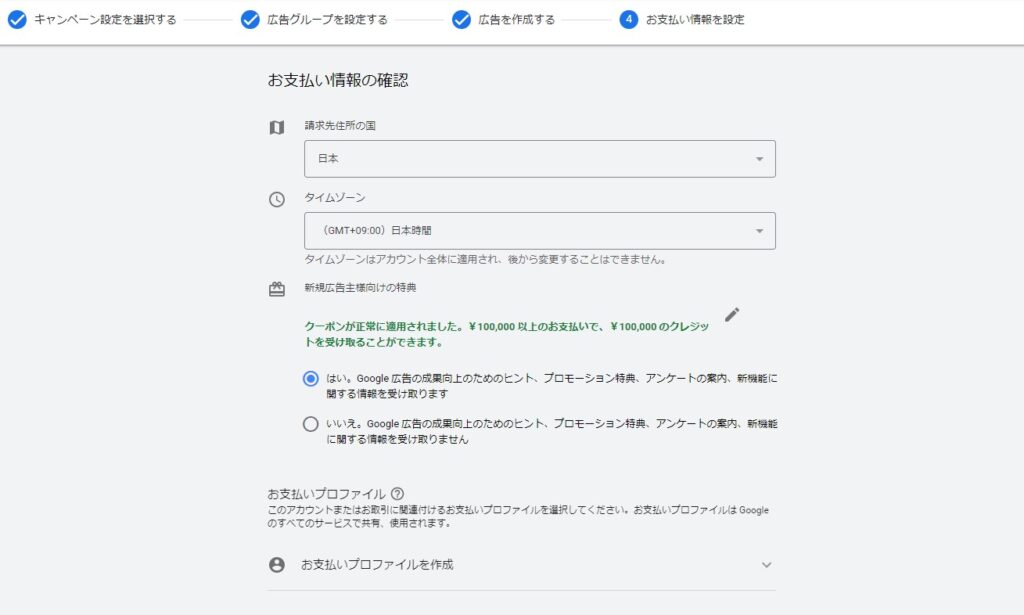
最後に支払い情報の入力です。
クレジットカードが必要になります。
これで基本の広告設定は完了です。
うまくいかない・・・という事があれば問い合わせフォームからご連絡ください。
ZOOMで詳細な設定方法をお伝えさせていただきます!